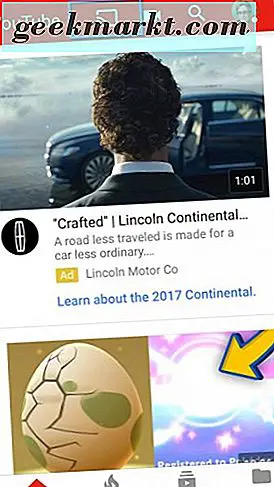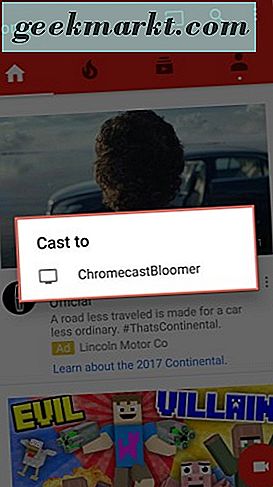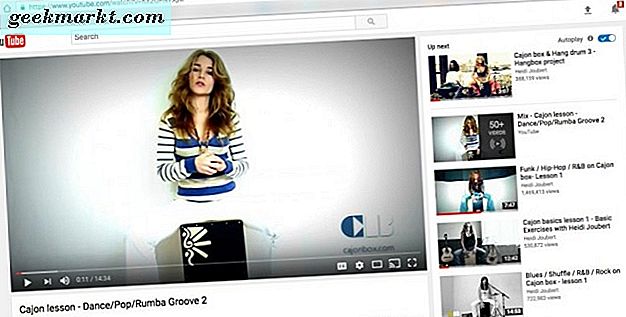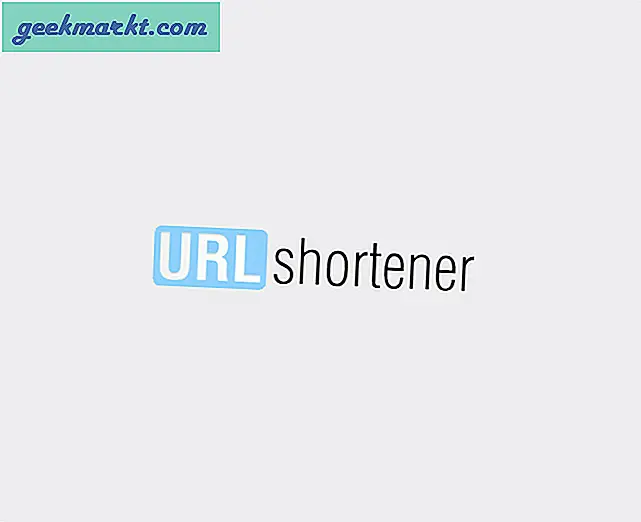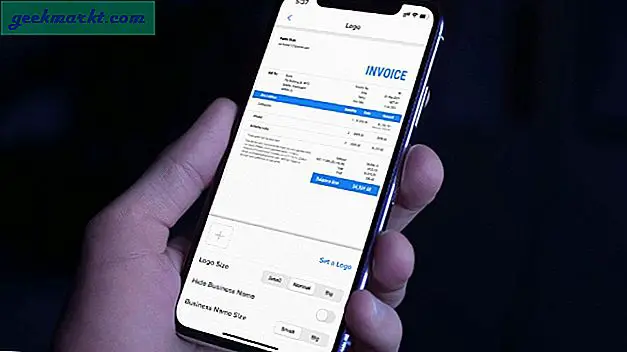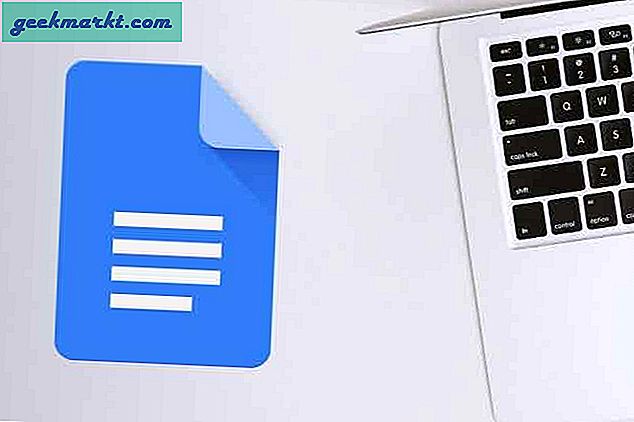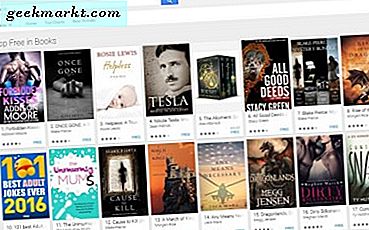यूट्यूब सभी प्रकार के वीडियो रिकॉर्डिंग देखने और पोस्ट करने के लिए सबसे अच्छे प्लेटफार्मों में से एक है। अगर आपने अपने स्मार्टफोन, टैबलेट या कंप्यूटर से यूट्यूब का इस्तेमाल किया है और ईमानदारी से जो आपको नहीं पता है, तो यह एक व्यसन आदत हो सकती है। अगर आपके पास Google क्रोमकास्ट है, तो आप इसके माध्यम से अपने मोबाइल डिवाइसों में से किसी एक से YouTube को भी डाल सकते हैं।
यह बिल्कुल मुश्किल काम नहीं है। तो, जानना चाहते हैं कि आप अपने Google Chromecast पर YouTube कैसे डाल सकते हैं? हमने सोचा था कि आप जानना चाहते हैं कि कैसे। चलो!
अपने मोबाइल डिवाइस पर एप्स प्राप्त करें
आप यूट्यूब एप्लिकेशन प्राप्त कर सकते हैं और इसे सीधे अपने स्मार्टफोन या टैबलेट पर इंस्टॉल कर सकते हैं। आप Google होम ऐप के माध्यम से YouTube ऐप का भी उपयोग कर सकते हैं जो आपके Chromecast के साथ उपयोग किया जाता है। साथ ही, आप निश्चित रूप से किसी भी मोबाइल डिवाइस, मैक या पीसी पर क्रोम ब्राउज़र में यूट्यूब पर जा सकते हैं। जो कुछ भी आप पसंद करते हैं, आप किसी भी समय अपने Chromecast डिवाइस पर YouTube कास्टिंग करेंगे।
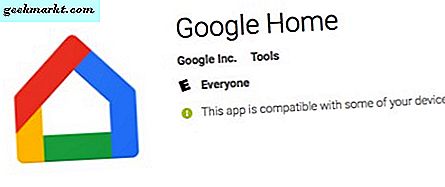
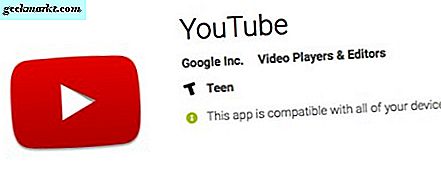
ठीक है, तो आपको अपने मोबाइल डिवाइस पर Google होम या यूट्यूब एप्लिकेशन इंस्टॉल किया गया है। यदि आप चाहें तो आप दोनों हो सकते हैं। (जब आप Google होम ऐप का उपयोग करते हैं, तो भी यह होगा कि आप अपने डिवाइस पर एप्लिकेशन (यूट्यूब, नेटफ्लिक्स, हूलू) को Google होम ऐप के माध्यम से इस्तेमाल करने के लिए इंस्टॉल करें।)
- इसलिए, जब हम YouTube एप्लिकेशन खोलते हैं, तो आप देखेंगे कि स्क्रीन के मध्य या ऊपरी दाएं भाग में एक कास्टिंग आइकन है। यह आपके डिवाइस के आकार और अभिविन्यास पर निर्भर करता है।
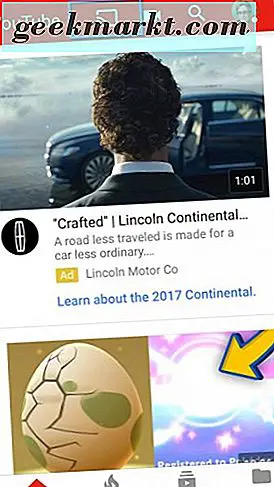
- अगला, कास्ट आइकन पर टैप करें। एक आईफोन पर, यह स्वचालित रूप से क्रोमकास्ट डिवाइस से जुड़ा हुआ है। एंड्रॉइड डिवाइस पर, यह एक ऐसा बॉक्स खुल जाएगा जो इस तरह दिखता है;
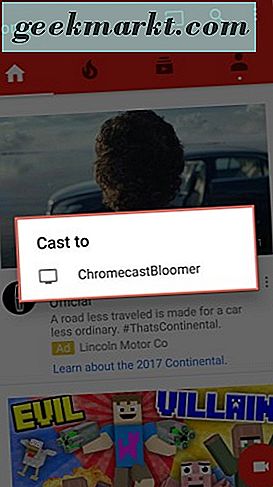
- अपने Chromecast डिवाइस के माध्यम से YouTube ऐप से कास्टिंग शुरू करने के लिए बस अपने Chromecast डिवाइस नाम पर टैप करें।
काफी आसान है? हमने ऐसा सोचा। अब हम आपको बताएंगे कि आप अपने मैक या विंडोज कंप्यूटर से अपने क्रोमकास्ट डिवाइस पर कैसे जा सकते हैं। अभी भी हमारे साथ? अच्छा।
यदि आपके पास पहले से ही आपके मैक या पीसी पर Google क्रोम ब्राउज़र स्थापित नहीं है, तो पहले डाउनलोड करें और इसे इंस्टॉल करें। फिर, क्रोम ब्राउज़र विंडो में यूट्यूब पर नेविगेट करें। वह वीडियो ढूंढें जिसे आप अपने कंप्यूटर से डालना चाहते हैं।
- फिर, अपने Google क्रोम ब्राउज़र के ऊपरी दाएं हाथ में Google कास्टिंग आइकन पर क्लिक करें।
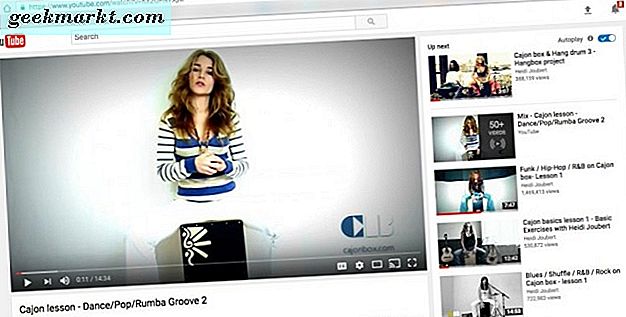
- इसके बाद, आप सूची से अपना Google क्रोमकास्ट डिवाइस चुनेंगे। यह आपके कंप्यूटर से यूट्यूब कास्टिंग शुरू करता है जहां आपको क्रोमकास्ट हुक अप मिला है।
बस इतना ही; अब आप एक यूट्यूब और क्रोमकास्टिंग विशेषज्ञ हैं। इसलिए, हमने आपको दिखाया है कि कैसे अपने मोबाइल डिवाइस या कंप्यूटर से कास्ट किया जाए, इससे कोई फर्क नहीं पड़ता कि आप किस प्लेटफ़ॉर्म का उपयोग करते हैं। आपको केवल Google होम ऐप, यूट्यूब ऐप और Google क्रोम ब्राउजर चाहिए और आप रोल करने के लिए तैयार हैं।